Ovaj je članak vodič sa snimkama zaslona koji će vam pomoći da postavite Windows 11 Live Wallpaper.
Umorni ste od pozadina radne površine? Možete ga učiniti živim postavljanjem žive pozadine ili animirane pozadine radne površine. Windows 11 nema način da to učini prema zadanim postavkama, ali postoje praktične aplikacije trećih strana koje možete koristiti.
U nastavku je opisano kako postaviti Windows 11 Live Wallpaper. Nastavite se pomicati da provjerite.
Windows 11: animirana pozadina
preuzimanje datoteka
U sustavu Windows 11 možete postaviti pozadinu radne površine u stvarnom vremenu, ali ćete za to morati upotrijebiti aplikaciju treće strane. Preporučene aplikacije su besplatne aplikacije otvorenog koda.Živahna pozadina . Lively Wallpaper možete preuzeti iz Microsoft Storea.
Za preuzimanje ove aplikacije kliknite ikonu Windows Search na programskoj traci, upišite “Microsoft Store” u okvir za pretraživanje i odaberite Microsoft Store iz rezultata pretraživanja.
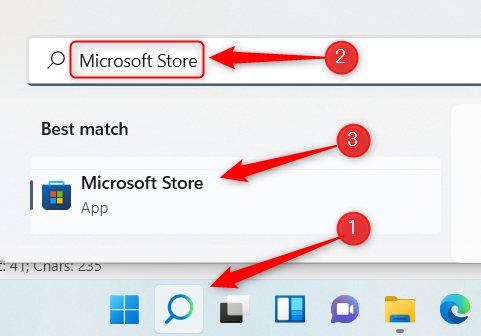
Upišite “Lively Wallpaper” u traku za pretraživanje Microsoftove trgovine, zatim odaberite aplikaciju Lively Wallpaper iz rezultata pretraživanja.
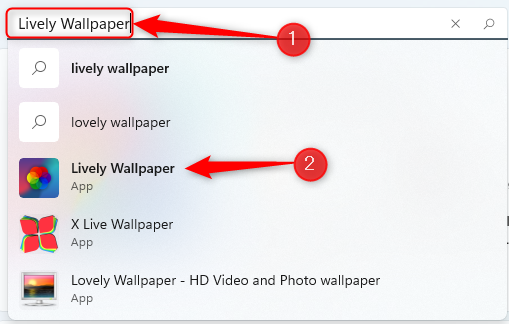
Zatim možete vidjeti neke informacije o aplikaciji. Kliknite “Dohvati” desno od ovih podataka.
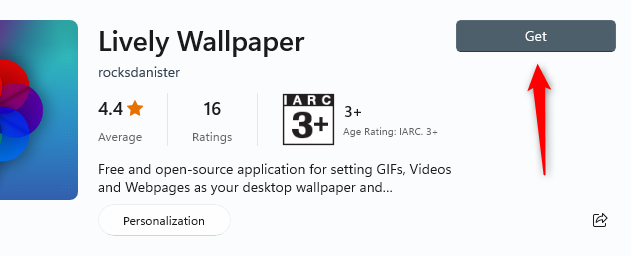
Odaberite ovu opciju i Lively Wallpaper će se početi preuzimati. Nakon instalacije, možete ga tražiti pomoću Windows Searcha.
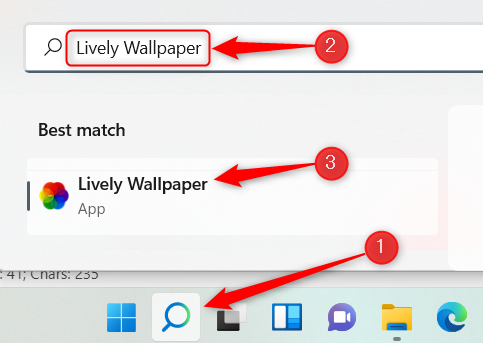
Pritisnite Lively Wallpaper u rezultatima pretraživanja za pokretanje aplikacije.
Odaberite živu pozadinu iz biblioteke Lively Wallpaper
Lively Wallpaper sadrži nekoliko živih pozadina za odabir. Da biste je koristili, jednostavno otvorite aplikaciju i odaberite onu koju želite iz knjižnice. Za ovaj primjer odabrat ćemo Parallax.js.
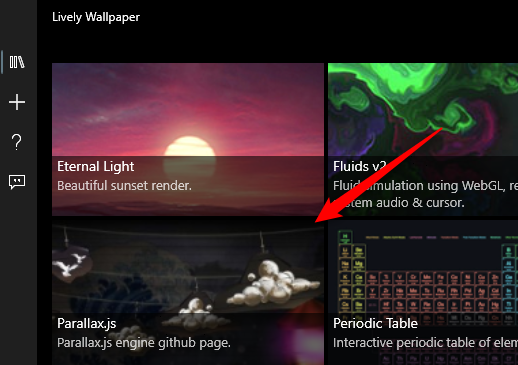
Ovo je kraj. Vaša živa pozadina sada je postavljena.
Postavite prilagođeni video, YouTube video ili GIF kao pozadinu
Ako ne možete pronaći pozadinu koja vam se sviđa u biblioteci Lively Wallpapera, možete upotrijebiti video ili GIF na računalu ili postaviti vlastitu koristeći YouTube video.
Za početak otvorite aplikaciju, zatim kliknite ikonu plus (+) u lijevom oknu.
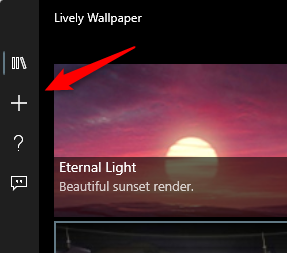
Na sljedećem zaslonu kliknite “Pregledaj” u odabiru datoteke kako biste odabrali video ili GIF s računala.
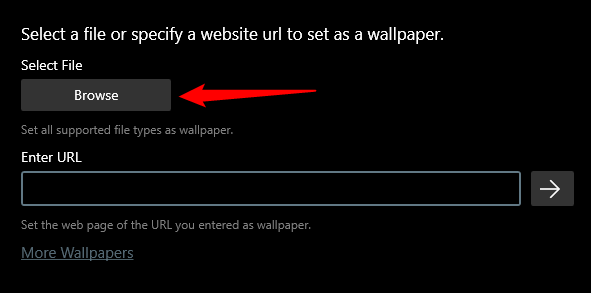
Otvorit će se preglednik datoteka. Pronađite i odaberite video ili GIF koji želite koristiti, a zatim kliknite “Otvori”.
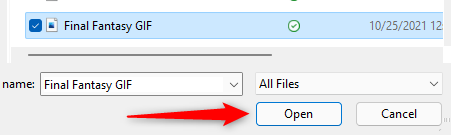
Alternativno, da biste koristili YouTube videozapis, unesite URL YouTube videozapisa u tekstni okvir “Unesi URL”, zatim kliknite gumb sa strelicom desno.
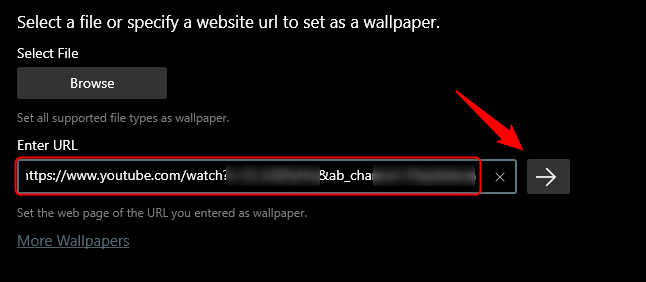
Bilo da odaberete lokalni videozapis, GIF ili YouTube videozapis, pojavit će se u vašoj knjižnici aplikacija. Kliknite gumb Biblioteka (svezak 3) u lijevom oknu, a zatim odaberite svoj novoučitani video ili GIF.
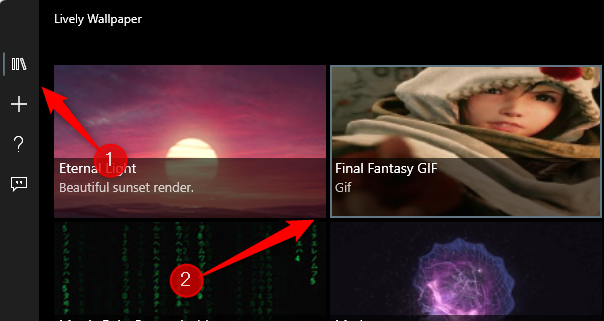
Kada odaberete, pojavit će se kao pozadina vaše radne površine.
Postavite žive pozadine na više monitora
Kada koristite više monitora, odabrana pozadina primjenjuje se samo na jedan zaslon. Za postavljanje žive pozadine na drugi monitor, otvorite aplikaciju i kliknite ikonu Upravljačka ploča (Monitor) u gornjem desnom kutu prozora.

Pojavljuje se upravljačka ploča aplikacije. Zadana metoda postavljanja je “Samo odabrani zasloni”. Drugim riječima, odabrana pozadina bit će prikazana samo na odabranom zaslonu. Da biste postavili pozadinu za drugi zaslon, odaberite je iz grupe Display Selection.
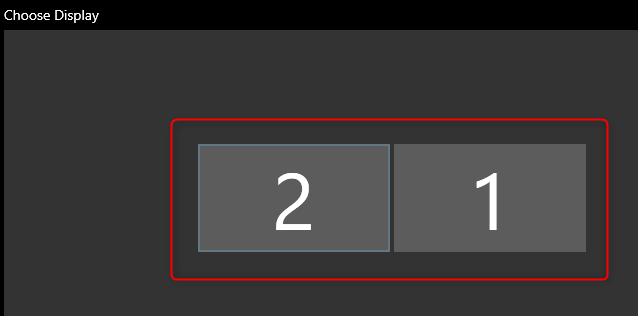
Nakon odabira vratite se u biblioteku aplikacije i odaberite pozadinu za postavljanje na drugi zaslon.
Također možete promijeniti način na koji je postavljena odabrana pozadina. To znači da možete odabrati proširiti odabranu pozadinu na sve zaslone ili duplicirati istu pozadinu na svakom zaslonu. Samo kliknite oblačić govora pored opcije koju želite koristiti.
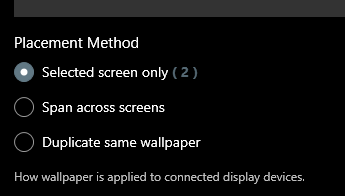
isključi živu pozadinu
Kako biste prestali koristiti živu pozadinu koju ste postavili pomoću Lively Wallpaper, otvorite aplikaciju i kliknite ikonu Control Panel (Monitor) u gornjem desnom kutu prozora.

Na upravljačkoj ploči aplikacije kliknite “Zatvori pozadinu” u donjem desnom kutu prozora.
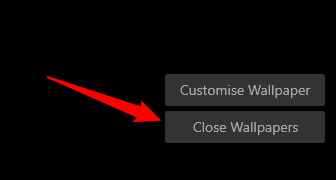
Tapeta se uklanja.
Ne postoji način za uključivanje živih pozadina prema zadanim postavkama u sustavu Windows 11, ali Microsoft nudi puno lijepih pozadina za OS, tako da možete jednostavno promijeniti pozadinu radne površine.
Gore smo pogledali kako postaviti Windows 11 Live Wallpaper.
kraj.













